Το iPhone και το iPad είναι ισχυρές συσκευές που κάνουν πολλά πράγματα. Επειδή είμαι νέος και έχω επενδύσει στην τεχνολογία, οι συγγενείς και οι οικογενειακοί φίλοι με ρωτούν συχνά πώς να κάνουν κάτι στο τηλέφωνό τους. Και συνήθως μπορώ να τους απαντήσω πολύ εύκολα. Μερικές φορές, ωστόσο, θα παρατηρήσω έναν συγγενή να κάνει κάτι εντελώς περιττό, όπως να στείλει μια φωτογραφία στο email οι ίδιοι ή συνδέοντας το τηλέφωνό τους στον υπολογιστή τους για δημιουργία αντιγράφων ασφαλείας, αυτό με κάνει να εξηγήσω μερικά ακόμη πιο έξυπνα κόλπα σε αυτούς. Αυτές οι συσκευές κάνουν πολλά, αλλά είναι δύσκολο να γνωρίζουμε όλα όσα είναι ικανά. Ακολουθούν 7 συμβουλές και κόλπα για το iPhone ή το iPad σας που πιθανότατα δεν σας έμαθε ποτέ το παιδί σας
Περιεχόμενα
- Συμβουλές που δεν σας δίδαξε ποτέ το παιδί σας: Μην ενοχλείτε
- Συμβουλές που δεν σας δίδαξε ποτέ το παιδί σας: Νυχτερινή βάρδια
- AirPlay
- AirDrop
- Συμβουλές που δεν σας δίδαξε ποτέ το παιδί σας: Multitasking
- Κλείδωμα προσανατολισμού
-
Συμβουλές που δεν σας δίδαξε ποτέ το παιδί σας: Πληκτρολόγια τρίτων
- Σχετικές αναρτήσεις:
Συμβουλές που δεν σας δίδαξε ποτέ το παιδί σας: Μην ενοχλείτε
Μια φορά πριν από δύο χρόνια, ο μπαμπάς μου παραπονέθηκε ότι του είχα στείλει μήνυμα στις τρεις το πρωί (χωρίς να περιμένω απάντηση μέχρι το πρωί) και τον ξύπνησε. Ρώτησα "Ποιος αφήνει ανοιχτό το κουδούνισμα του τηλεφώνου τους τη νύχτα"; Και απάντησε ότι έπρεπε να χρησιμοποιήσει το συναγερμό.
Τότε ήταν που έγινε σαφές σε μένα ότι πολλοί άνθρωποι εξακολουθούν να μην γνωρίζουν ότι μπορούν να χρησιμοποιήσουν το "Do Not Disturb", ένα λειτουργία που εισήχθη στο iOS 8, για να αφήνουν το ξυπνητήρι τους πλήρως ενεργοποιημένο ενώ σίγουν όλες τις ειδοποιήσεις, εκτός από έκτακτης ανάγκης.
Για να ενεργοποιήσετε τη λειτουργία Μην ενοχλείτε, μεταβείτε στις Ρυθμίσεις σας και κάντε κλικ στο «Μην ενοχλείτε».
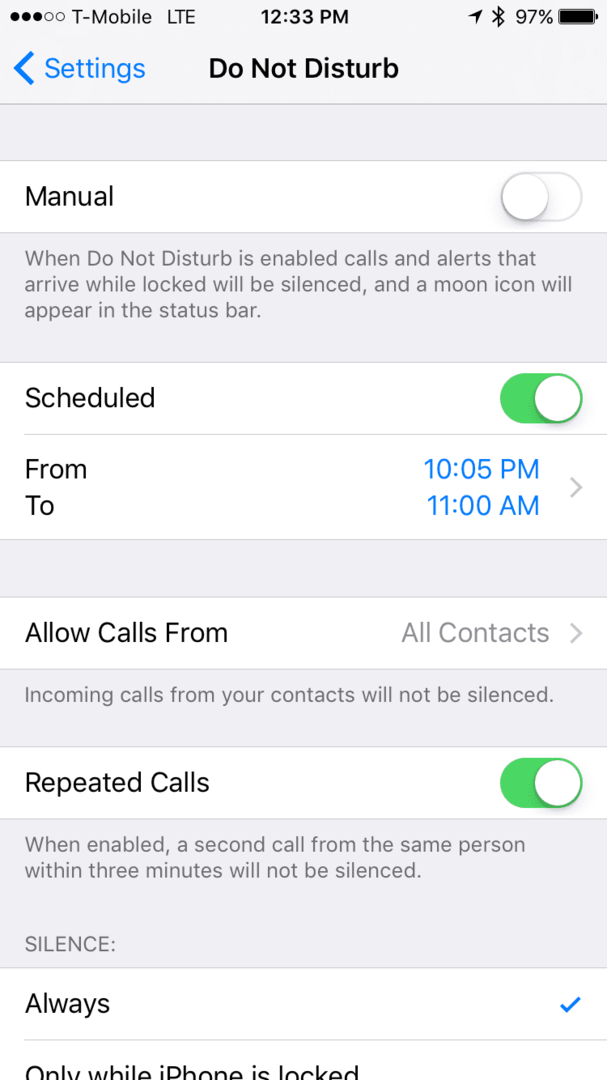
Εδώ, θα δείτε μια σειρά από επιλογές και η πρώτη στην οποία πρέπει να κατευθυνθείτε είναι η "Προγραμματισμένη". Εδώ, μπορείτε να ορίσετε ένα χρονικό πλαίσιο για όλους τους θορύβους και τις δονήσεις ειδοποιήσεων, συμπεριλαμβανομένων των μηνυμάτων και των τηλεφωνικών κλήσεων, ώστε να είναι εντελώς αθόρυβοι κατά τη διάρκεια αυτής της χρονικής περιόδου.
Ακριβώς κάτω από αυτό, βλέπουμε το "Να επιτρέπονται οι κλήσεις από". Εδώ μπορείτε να ορίσετε ποιοι αριθμοί δεν θα περιλαμβάνονται στη λειτουργία «Μην ενοχλείτε» και θα συνεχίσουν να μεταβαίνουν.
Στη συνέχεια, έχουμε "Επαναλαμβανόμενες κλήσεις" που θα επιτρέψει όλες τις κλήσεις από το ίδιο άτομο τρεις φορές σε σύντομο χρονικό διάστημα να πραγματοποιηθούν αυτόματα, καθώς θα θεωρηθεί ότι είναι έκτακτη ανάγκη.
Η τελευταία ρύθμιση που βλέπουμε είναι η "Σιωπή", η οποία θα σας επιτρέψει να αφήσετε ενεργοποιημένη τη λειτουργία "Μην ενοχλείτε" καθ' όλη τη διάρκεια της περιόδου που έχετε ορίσει ή μόνο όταν το iPhone σας είναι κλειδωμένο.
Το Do Not Disturb μπορεί επίσης να ενεργοποιηθεί και να απενεργοποιηθεί με μη αυτόματο τρόπο ανά πάσα στιγμή, σύροντας προς τα επάνω στο Κέντρο ειδοποιήσεων και κάνοντας κλικ στο φεγγάρι στην επάνω σειρά.
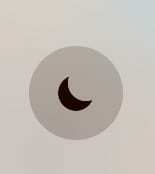
Συμβουλές που δεν σας δίδαξε ποτέ το παιδί σας: Νυχτερινή βάρδια
Διατηρώντας το θέμα του iPhone τη νύχτα, το Night Shift είναι μια απίστευτα χρήσιμη λειτουργία που εισάγεται στο iOS 9.3 που αλλάζει την απόχρωση χρώματος μετά από ορισμένο χρόνο για να μειώσει την πίεση στην όραση πριν ύπνος.
Για να ενεργοποιήσετε το Night Shift, μεταβείτε στις Ρυθμίσεις, κάντε κλικ στο Display and Brightness και κάντε κλικ στο Night Shift. Εδώ, μπορείτε να ορίσετε μια ώρα για την ενεργοποίηση του Night Shift ή μπορείτε να επιλέξετε να ανάβει αυτόματα το ηλιοβασίλεμα και να σβήνει με την ανατολή κάθε βράδυ.
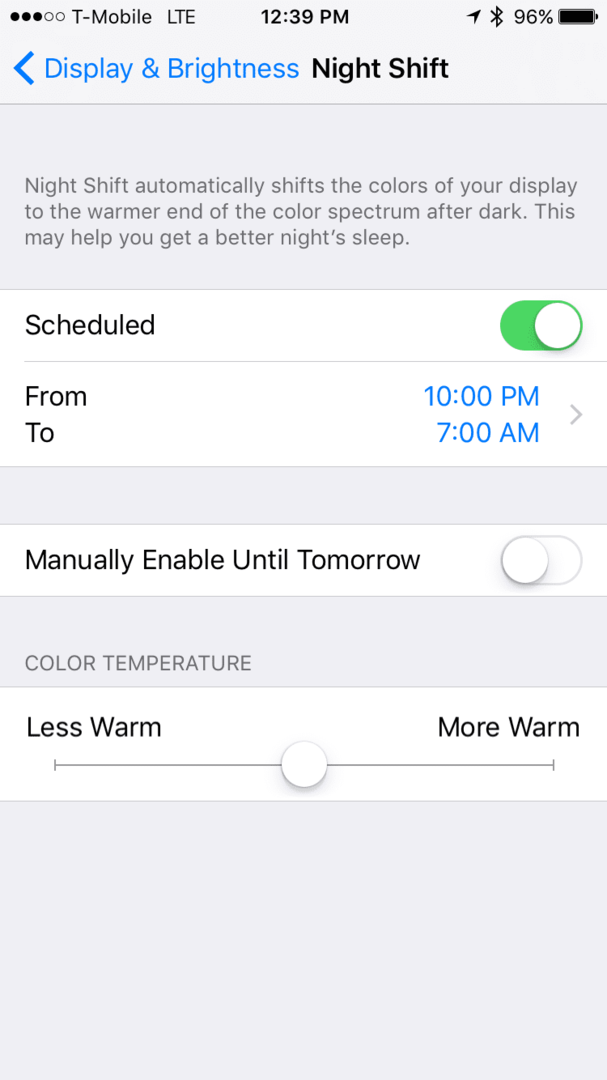
Ακριβώς κάτω από αυτό μπορείτε να το ενεργοποιήσετε προσωρινά και μπορείτε να αλλάξετε τη θερμοκρασία χρώματος σε κάτι με το οποίο αισθάνεστε άνετα.
AirPlay
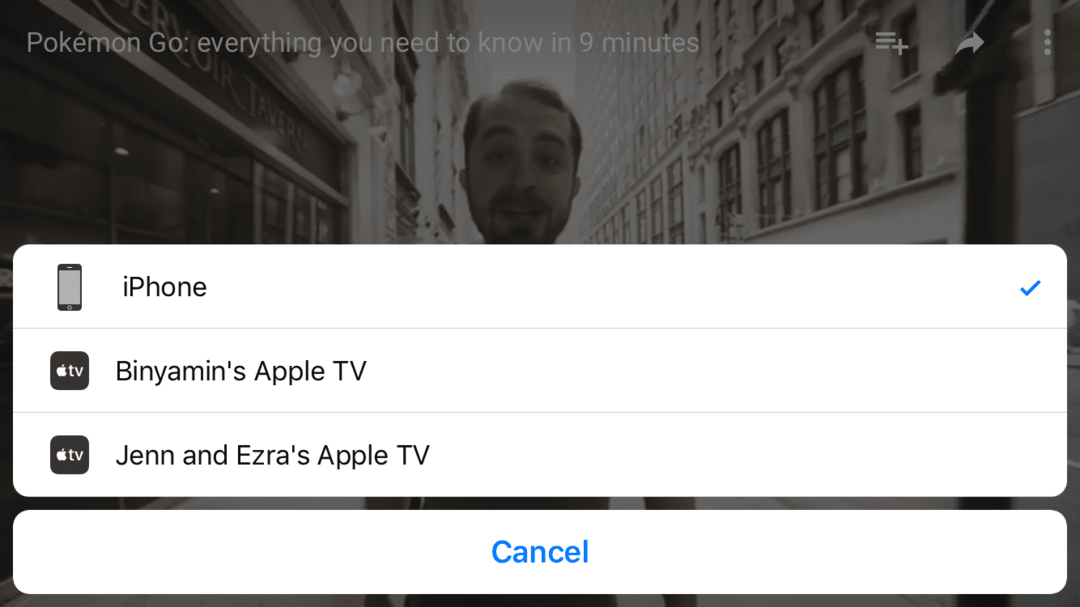
Κάποτε επισκεπτόμουν μια στενή οικογενειακή φίλη για να τη βοηθήσω με μερικά πράγματα και παρατήρησα ότι είχε τηλεοράσεις Apple σε όλο της το σπίτι. Τη ρώτησα αν της άρεσαν και μου εξήγησε ότι δεν θα μπορούσε ποτέ να τους κάνει να δουλέψουν.
Αποδείχθηκε ότι χρειάζονταν όλες να ενημερωθούν, αλλά μόλις έφτασαν, δεν είχε ακόμη ιδέα τι να κάνει με αυτό. Ήθελε κυρίως να το χρησιμοποιήσει για να εμφανίσει φωτογραφίες στην τηλεόρασή της, αλλά της έδειξα ότι μπορεί να κάνει πολλά περισσότερα.
Με το AirPlay, η συσκευή σας iOS μπορεί να στείλει περιεχόμενο απευθείας στο Apple TV σας και υπάρχουν μερικοί τρόποι να το χρησιμοποιήσετε.
Το πρώτο είναι όταν παρακολουθείτε κάτι στο τηλέφωνό σας, όπως ένα βίντεο ή ακούτε ένα τραγούδι, και βλέπετε ένα μικρό εικονίδιο AirPlay. Απλώς κάντε κλικ σε αυτό το εικονίδιο, επιλέξτε το Apple TV σας και θα το στείλει αυτόματα.

Το δεύτερο είναι το AirPlay mirroring, το οποίο μπορεί να ενεργοποιηθεί ανοίγοντας το κέντρο ελέγχου, κάνοντας κλικ στο AirPlay, επιλέγοντας το Apple TV σας και ενεργοποιώντας τον κατοπτρισμό. Αυτό θα αντικατοπτρίζει την οθόνη των συσκευών σας iOS απευθείας στην τηλεόρασή σας, επιτρέποντάς σας να μοιράζεστε οτιδήποτε με τους ανθρώπους γύρω σας.
Αν έχετε δοκιμάσει αυτήν τη δυνατότητα στο παρελθόν αλλά αντιμετωπίσατε κάποιες προκλήσεις, δείτε το εύκολο βίντεο παρακάτω. Αυτό θα σας βοηθήσει να θέσετε σε λειτουργία αυτήν τη δυνατότητα.
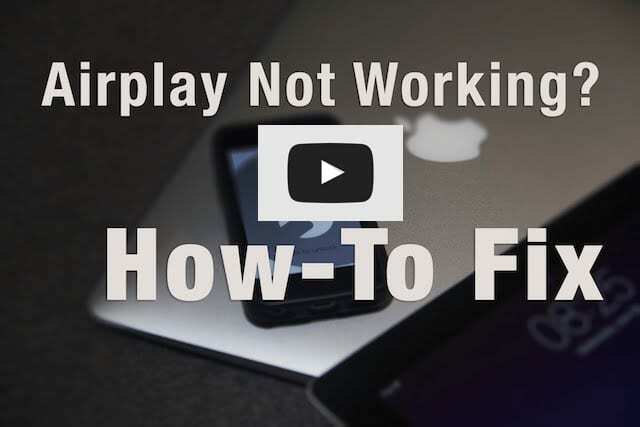
AirDrop
Πριν από μια-δυο βδομάδα, ήμουν έξω για μεσημεριανό γεύμα με μερικούς ακόμη συγγενείς, αυτή τη φορά επισκεπτόμενοι από έξω από την πόλη, που ήθελαν να βγάλουν μια φωτογραφία μαζί. Η σερβιτόρα πήρε το τηλέφωνό της, τράβηξε τη φωτογραφία και επέστρεψε το τηλέφωνο. Η άλλη συγγενής μαζί μας ζήτησε να το δει και μετά είπε «Θα πρέπει να μου πάρεις ένα αντίγραφο» και εκείνη απάντησε «Θα σου το στείλω με email όταν επιστρέψουμε». Τη ρώτησα "γιατί δεν χρησιμοποιείς απλώς το AirDrop", καθώς και οι δύο είχαν iPhone, και μου απάντησε "Δεν νομίζω ότι το έχω αυτό".
Με το AirDrop μπορείτε εύκολα να μοιράζεστε το μεγαλύτερο μέρος του περιεχομένου από μια συσκευή iOS στην άλλη και δεν θα μπορούσε να είναι πιο απλό.
Αρχικά, ανοίξτε το Κέντρο ελέγχου και κάντε κλικ στο AirDrop για να βεβαιωθείτε ότι είναι ενεργοποιημένο. Θα σας δοθούν επιλογές όπως Μόνο Επαφές και Όλοι. Επιλέξτε την κατάλληλη επιλογή και βεβαιωθείτε ότι το Bluetooth είναι ενεργοποιημένο.
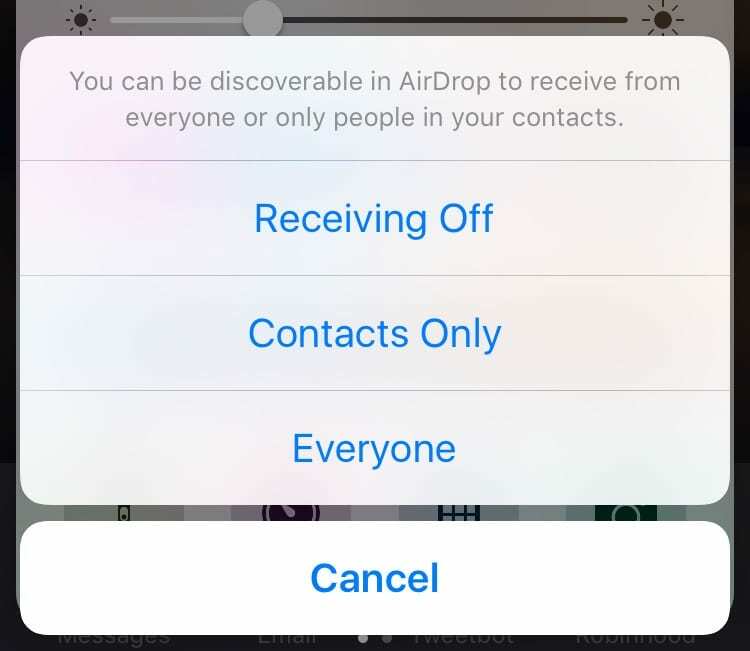
Στη συνέχεια, ανοίξτε οποιοδήποτε τμήμα περιεχομένου, για αυτό το παράδειγμα θα χρησιμοποιήσουμε μια φωτογραφία και θα επιλέξετε το φύλλο κοινής χρήσης. Αν υποθέσουμε ότι η επαφή σας έχει επίσης ενεργοποιημένο το AirDrop και βρίσκεται σε απόσταση από εσάς, θα δείτε μια εικόνα του προσώπου τους να εμφανίζεται. Πιέστε το και θα λάβουν αμέσως αυτό που στέλνετε, χωρίς να απαιτείται email.
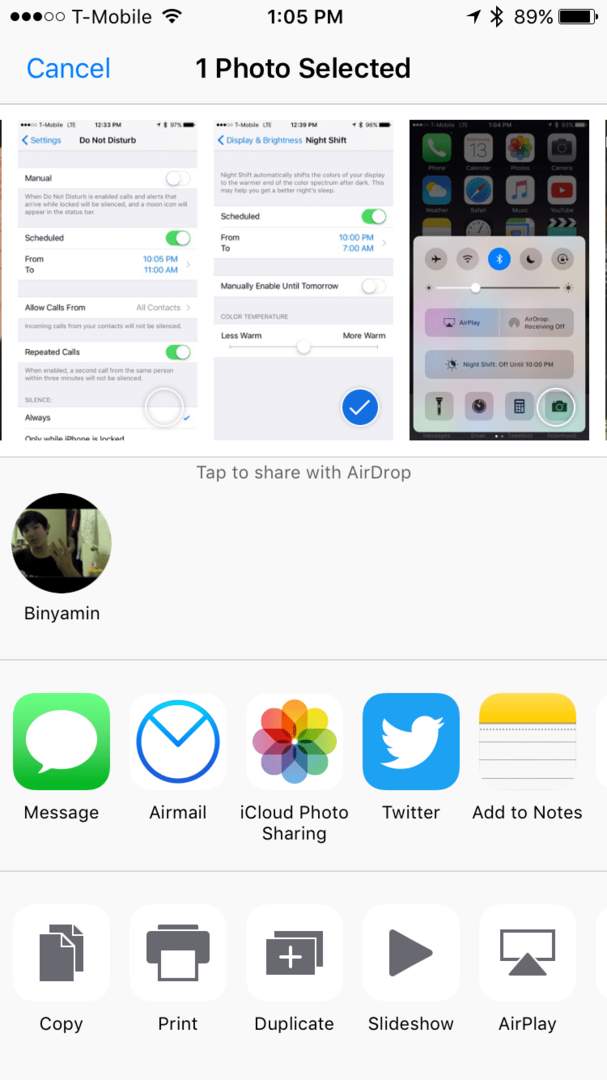
Συμβουλές που δεν σας δίδαξε ποτέ το παιδί σας: Multitasking
Για χρόνια, οι θαυμαστές της Apple παραπονιόντουσαν ότι το iPad ήταν πολύ πιο ισχυρό από το iPhone, αλλά έκαναν κυρίως τα ίδια πράγματα. Με το iOS 9, η Apple τελικά ανταποκρίθηκε φέρνοντας το multitasking στο iPad, επιτρέποντας στους χρήστες να εκτελούν δύο εφαρμογές δίπλα-δίπλα ταυτόχρονα. Πρόσφατα είπα στη μητέρα μου για αυτό το χαρακτηριστικό και δεν είχε ιδέα για την ύπαρξή του.
Το iPad Multitasking είναι πραγματικά ένα πολύ χρήσιμο πράγμα και μπορεί να σας επιτρέψει να κάνετε πράγματα όπως η ζωγραφική σε μια εφαρμογή ζωγραφικής ενώ παρακολουθείτε ένα βίντεο ή κρατάτε ακόμη και τον αγαπημένο σας πελάτη Twitter ανοιχτό στο πλάι κατά την περιήγησή σας ιστός.
iPad Multitasking ενεργοποιείται αυτόματα και για να το χρησιμοποιήσετε, απλά ανοίξτε μια εφαρμογή και, στη συνέχεια, σύρετε το δάχτυλό σας από τη μέση του δεξιού άκρου της οθόνης προς τα αριστερά. Αυτό θα πρέπει να εμφανίσει το πρόγραμμα εναλλαγής εφαρμογών Multitasking. Αφού επιλέξετε μια εφαρμογή, μπορείτε να σύρετε τη μαύρη γραμμή ενδιάμεσα για να αλλάξετε τα μεγέθη κάθε εφαρμογής.
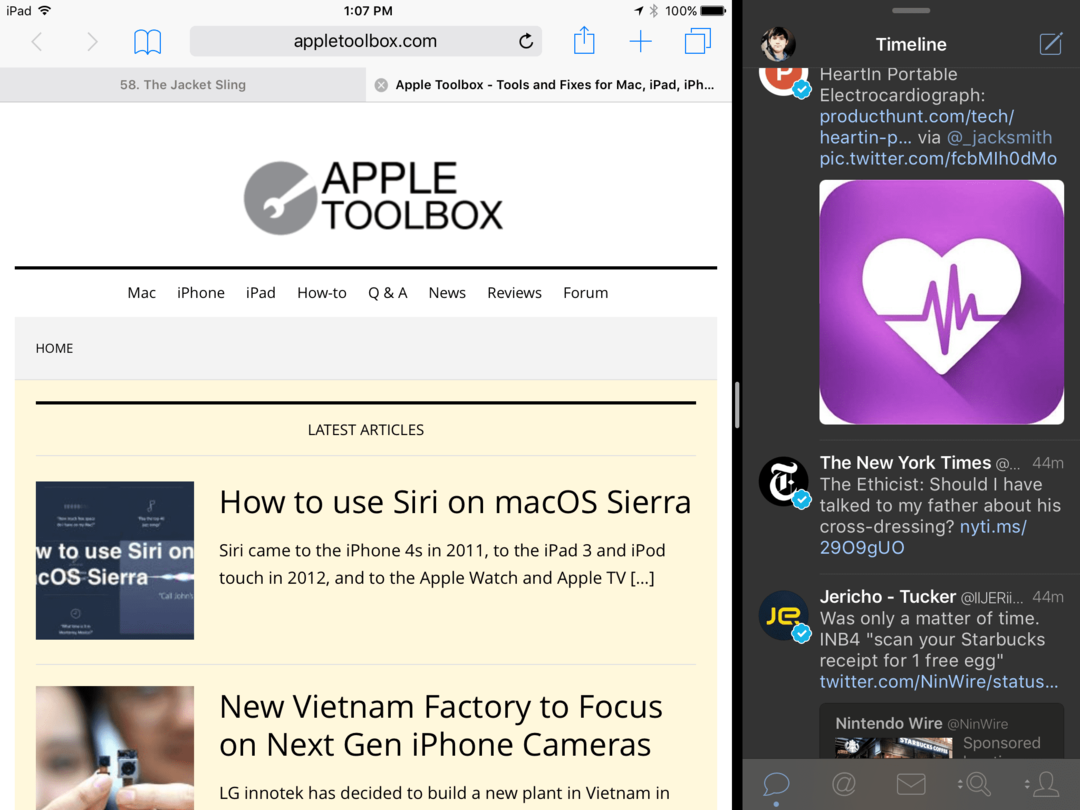
Επιπλέον, μπορείτε να έχετε ανοιχτές μία-δύο εφαρμογές, καθώς και να αναπαράγετε ένα βίντεο στο παρασκήνιο. Για να το κάνετε αυτό, ανοίξτε ένα βίντεο και περιμένετε μέχρι να δείτε αυτό το εικονίδιο  . Κάντε κλικ σε αυτό και το βίντεο θα εμφανιστεί και θα τοποθετηθεί πάνω από την εργασία σας καθώς κάνετε άλλα πράγματα.
. Κάντε κλικ σε αυτό και το βίντεο θα εμφανιστεί και θα τοποθετηθεί πάνω από την εργασία σας καθώς κάνετε άλλα πράγματα.
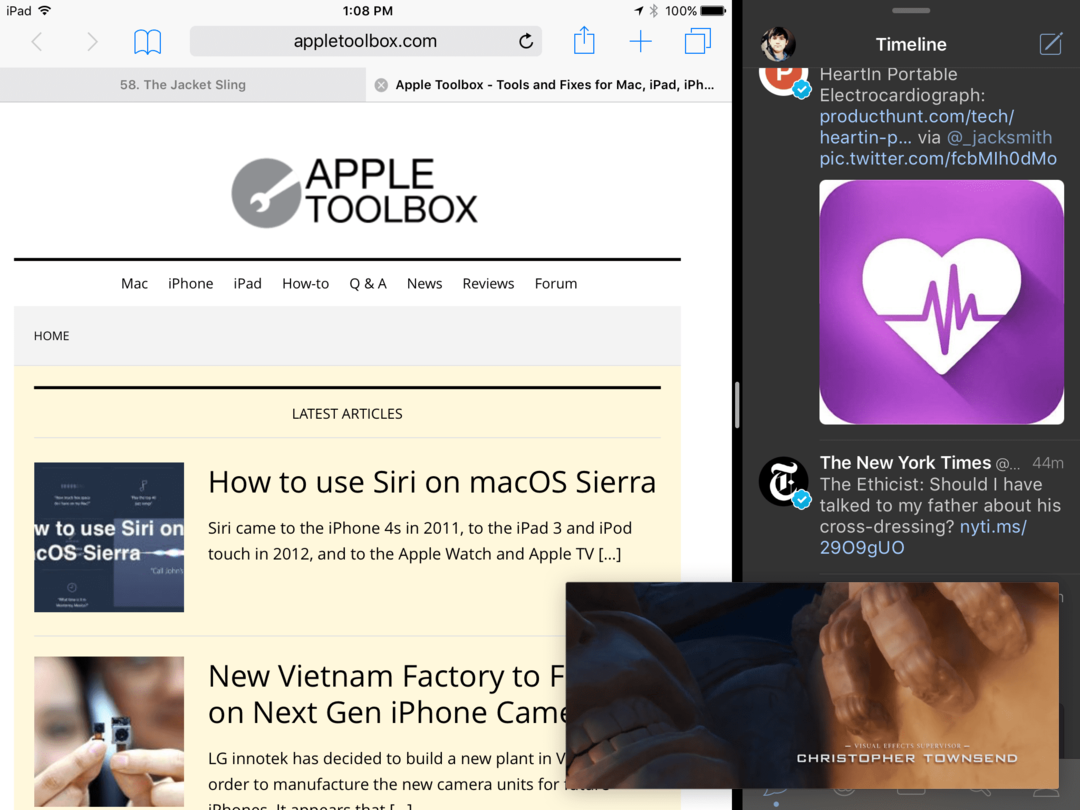
Κλείδωμα προσανατολισμού
Αυτό είναι απλό, αλλά έχω δει ανθρώπους να αγνοούν στο παρελθόν και είναι απίστευτα σημαντικό, ειδικά αν έχετε iPad.
Έχετε ξαπλώσει ποτέ τριγύρω και κρατάτε το iPad σας με συγκεκριμένο τρόπο που άλλαξε τον προσανατολισμό; Μπορείτε εύκολα να το απενεργοποιήσετε χρησιμοποιώντας ένα απλό κουμπί.
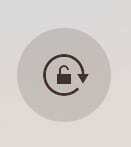
Απλώς ανοίξτε το Κέντρο Ελέγχου και κάντε κλικ στη μικρή κλειδαριά με τον βρόχο στην πρώτη σειρά. Αυτό θα σταματήσει το iPhone ή το iPad σας να αλλάζει προσανατολισμούς έως ότου καταργηθεί η επιλογή.
Συμβουλές που δεν σας δίδαξε ποτέ το παιδί σας: Πληκτρολόγια τρίτων
Μέχρι το iOS 8, όλοι οι χρήστες είχαν κολλήσει με το απόθεμα πληκτρολόγιο της Apple που αποστέλλεται με τα iPhone τους. Τώρα, ωστόσο, υπάρχει μια σειρά από πληκτρολόγια τρίτων κατασκευαστών που μπορούν να αντικαταστήσουν το σύστημα πληκτρολογίου Apple σε μεγάλο βαθμό.
Για να το κάνετε αυτό, ανοίξτε το App Store και αναζητήστε "Πληκτρολόγιο". Εδώ, θα δείτε έναν αριθμό επιλογών τρίτων κατασκευαστών "Συνιστώ προσωπικά το G-Board". Επιλέξτε αυτό που σας αρέσει και στη συνέχεια κατεβάστε το.
Μετά τη λήψη, θα καθοδηγηθείτε σε μια σειρά από βήματα για να ενεργοποιήσετε πλήρως το πληκτρολόγιο, μην ανησυχείτε, αυτά είναι τυπικά βήματα για πληκτρολόγια τρίτων κατασκευαστών.
Μόλις ενεργοποιηθεί, θα δείτε μια μικρή υδρόγειο στο πληκτρολόγιό σας, επιτρέποντάς σας να κάνετε εναλλαγή μεταξύ του πληκτρολογίου μετοχής και αυτού που μόλις εγκαταστήσατε.
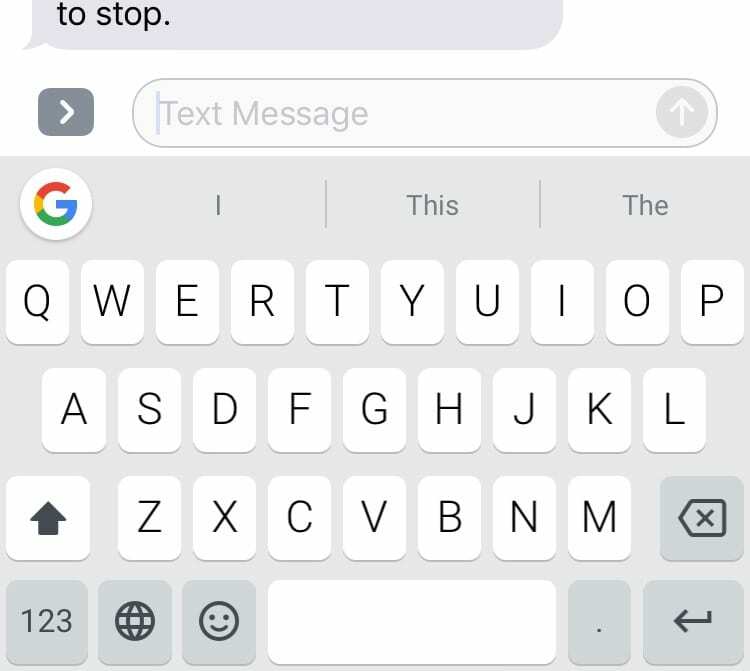
Αυτές είναι μόνο επτά από τις πολλές συμβουλές και κόλπα που πρέπει να γνωρίζετε για το iPhone ή το iPad σας, την επόμενη φορά που θα δείτε το παιδί σας, βεβαιωθείτε να του ζητήσετε να σας διδάξει για τα πιο περίπλοκα πράγματα, γιατί όσο πιο περίπλοκο είναι να μάθετε, τόσο πιο ισχυρό είναι.

Ο Binyamin γράφει για την Apple και τον τεχνολογικό τομέα συνολικά για πάνω από πέντε χρόνια.
Το έργο του έχει παρουσιαστεί σε Forbes, MacWorld, Giga, MacLife, κι αλλα.
Επιπλέον, η Goldman είναι ο ιδρυτής της BZG, μιας εταιρείας ανάπτυξης λογισμικού που εστιάζει στις συσκευές Apple.